Erstellen digitaler Frequenzweichen
In Acourate können digitale Frequenzweichen erstellt werden, welche analoge Frequenzweichen ersetzen. Bei Verwendung eines Audio-Interface mit mehreren Ausgängen ist es so möglich jeden einzelnen Weg eines Lautsprechers separat unter der Verwendung der digitalen Frequenzweichen anzusteuern. So erhält man z.B. die Möglichkeit einen passiven Lautsprecher in einen zeitrichtig spielenden Aktivlautsprecher mit linearisiertem Frequenzgang umzubauen.
Ein weiterer Vorteil beim Einsatz digitaler Frequenzweichen besteht im unkomplizierten Wechsel der Weichen. Im Idealfall geschieht dies mit der Fernbedienung vom Hörplatz aus. So kann die Frequenzweiche je nach Raum, Art der Musikaufnahme und dem als persönlich empfundenen Optimum angepasst werden.
Die Frequenzweichen sind untereinander beliebig kombinierbar und veränderbar. Die hier vorgestellte Funktion zum erstellen digitaler Frequenzweichen ist also lediglich der Ausgangspunkt um in wenigen Schritten ein Set bestimmter Filtertypen zu erstellen. Hat man sich für ein Filterset entschlossen wird dieses im nächsten Schritt auf Zeitrichtigkeit optimiert.
Schnellanleitung:
- Samplerate im Programmfenster wählen
- Generate > Crossover mit Trennfrequenzen ausführen
- Als Multiway Filter Wav speichern
- In LogSweep Recorder einbinden
Ausführliche Anleitung:
In diesem Beispiel wird eine Neville-Thiele Frequenzweiche für einen 3-Wege Lautsprecher erstellt. Der Tieftöner soll dabei bis 500Hz und der Mitteltöner bis 4000Hz spielen:

1. Zuerst die Samplerate der zu erstellenden Frequenzweichen im Programmfenster festlegen, im Beispiel 48kHz.

2. Zum erstellen der Weichen Generate > Crossover aufrufen und die beiden Trennfrequenzen in der linken Spalte eintragen. Die anderen Einstellungen sind wie im Bild zu wählen. Nach Auswahl eines Projektverzeichnisses Calculate and Save klicken.
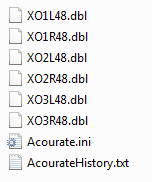
3. Nach der Bestätigung sind für jeden Weg eine Datei jeweils für linken und rechten Kanal angelegt worden. Der Dateinamen setzt sich folgendermaßen zusammen: XO für Frequenzweiche, der Nummer des Weges (mit tiefstem beginnend), Angabe des linken oder rechten Kanals und die verwendete Samplerate.
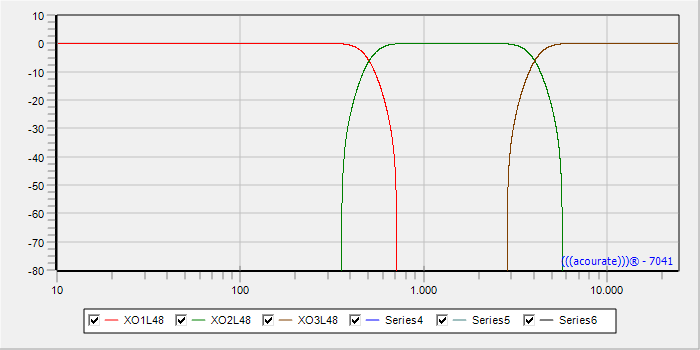
4. Zur Kontrolle können die Weichen in Acourate geladen werden: Vor dem Öffnen der Dateien jeweils bei ActiveCurve den RadioButton auf die Kurve schalten, in welche die Weiche geladen werden soll. So werden auch die verschiedenen Eigenschaften der Weichen-Typen ersichtlich.

5. Um einen LogSweep zu erstellen, der die Informationen über die Frequenzweichen benötigt, muss dem LogSweep-Recorder eine Datei zur Verfügung gestellt werden. Diese wird generiert mit File > Save Multiway Filter wav. Danach dem die Lage der ersten Weiche angeben und die Multiway.wav Datei speichern.
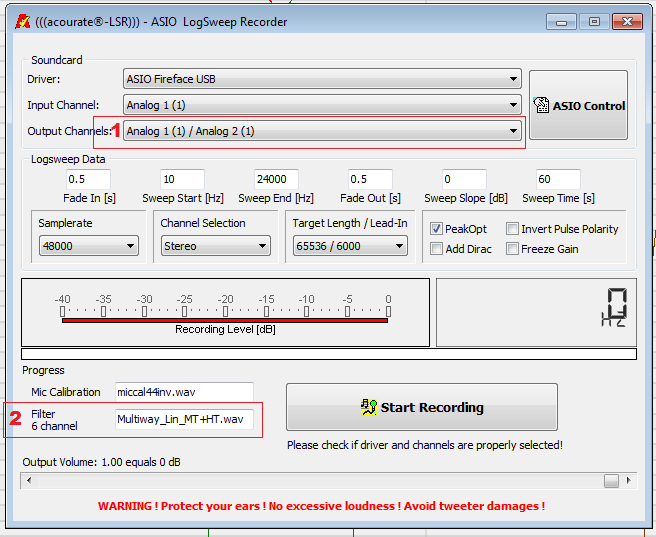
6. Im LogSweep-Recorder im Feld Filter ( 2 ) die soeben erstellte Multiway.wav Datei angeben. Der Recorder beginnt auf dem ersten angegebenen Ausgangssignal ( 1 ) mit dem abspielen der ersten Frequenzweiche (Tieftöner). In unserem Beispiel mit 3-Wegen wäre also bei Auswahl von Output-Chanel Nr 1/2 als ersten Kanal die Lautsprecher (Tieftöner TT, Mitteltöner MT, Hochtöner HT) folgendermaßen aufgeteilt:
- Kanal 1: TT links
- Kanal 2: TT rechts
- Kanal 3: MT links
- Kanal 4 MT rechts
- Kanal 5: HT links
- Kanal 6: HT rechts
Je nach Anschluss des bestehenden Lautsprechers kann auch die Routing-Option der Soundkarte die Kanäle wieder entsprechend umverteilen.
Der so erstellte Logsweep bildet die Basis für den nächsten Schritt: Ermittlung und Ausgleich von Laufzeitunterschieden.
